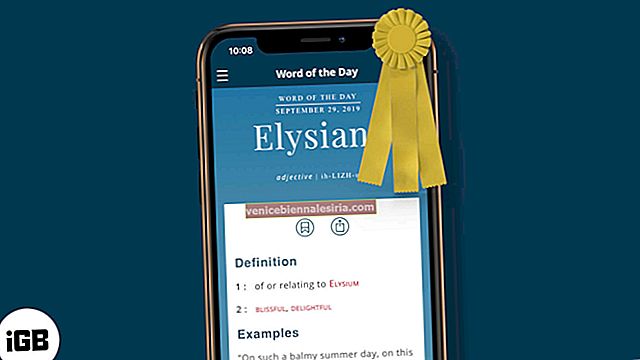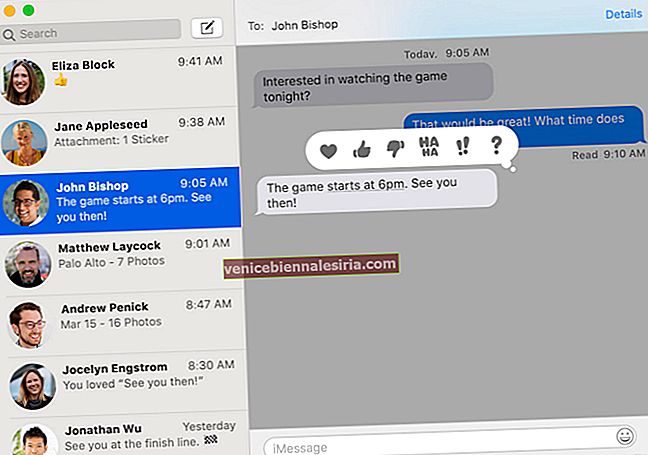Після страшного злому, який, здається, буяє повсюдно, я запропонував додаткові гарантії для всіх своїх соціальних акаунтів, включаючи Instagram і WhatsApp. І, я думаю, мені не слід більше чекати, щоб додати додатковий рівень захисту до облікового запису Facebook. Ви теж на одній сторінці? Читайте далі!
- Як налаштувати двофакторну автентифікацію для Facebook на вашому iPhone або iPad
- Як увімкнути двофакторну автентифікацію для Facebook з Android
- Налаштуйте двофакторну автентифікацію для Facebook з Інтернету
- Як вимкнути двофакторну автентифікацію на Facebook
Як налаштувати двофакторну автентифікацію для Facebook на вашому iPhone або iPad
Крок No1 . Відкрийте програму Facebook → натисніть кнопку меню в нижньому правому куті → Налаштування → Налаштування облікового запису.

Крок No2. Тепер натисніть на Безпека та Вхід.

Крок No3. Потім натисніть Використовувати двофакторну автентифікацію.

Крок No4. На вашому iPhone або iPad потрібно натиснути прапорець біля двофакторної автентифікації. Потім введіть свій пароль, щоб продовжити.
 Крок No5. Натисніть Налаштувати двофакторну автентифікацію та натисніть Продовжити.
Крок No5. Натисніть Налаштувати двофакторну автентифікацію та натисніть Продовжити.

Крок No6. Введіть код підтвердження та натисніть Закрити у Facebook на iPhone.

Як увімкнути двофакторну автентифікацію для Facebook з Android
Крок 1. Запустіть програму Facebook і натисніть кнопку меню у верхньому правому куті → натисніть Налаштування облікового запису.

Крок No2. Натисніть Безпека та Вхід.

Крок No3. Прокрутіть униз до Використовувати двофакторну автентифікацію та натисніть на неї.
 Крок No4. На своєму пристрої Android потрібно натиснути прапорець біля двофакторної автентифікації. Потім введіть свій пароль, щоб продовжити, і натисніть Почати налаштування.
Крок No4. На своєму пристрої Android потрібно натиснути прапорець біля двофакторної автентифікації. Потім введіть свій пароль, щоб продовжити, і натисніть Почати налаштування.

Крок No5. Введіть код підтвердження → Нарешті, натисніть Закрити.

Налаштуйте двофакторну автентифікацію для Facebook з Інтернету
Крок 1. Відкрийте будь-який веб-браузер і перейдіть на facebook.com → натисніть кнопку меню (виглядає як крихітна стрілка вниз) і виберіть Налаштування.
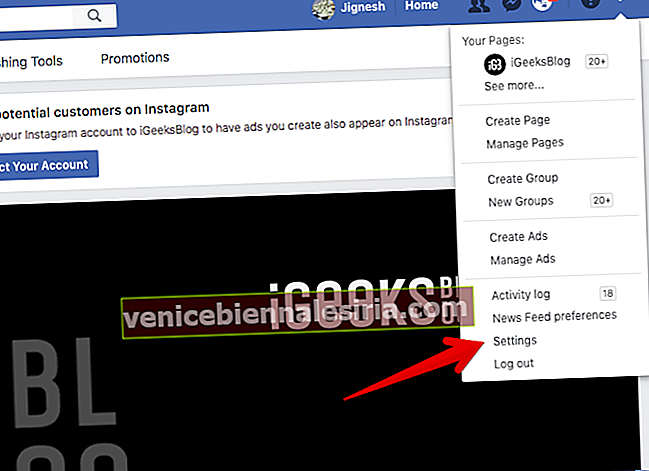
Крок No2. Тепер натисніть на Безпека та вхід → Натисніть кнопку Редагувати поруч із Налаштувати двофакторну автентифікацію.

Крок No3. Клацніть на Налаштування.

Крок No4. Натисніть Увімкнути у спливаючому вікні → введіть свій пароль, щоб продовжити.


 Крок No5. Далі вам потрібно вибрати бажаний метод автентифікації, а потім слідувати інструкціям на екрані, щоб налаштувати його.
Крок No5. Далі вам потрібно вибрати бажаний метод автентифікації, а потім слідувати інструкціям на екрані, щоб налаштувати його.
У вас є кілька способів автентифікації на вибір.
- Коди текстових повідомлень (SMS) з вашого мобільного телефону
- Коди безпеки від Генератора кодів
- Натискання ключа безпеки на сумісному пристрої
- Коди безпеки від сторонньої програми
- Схвалення спроби входу з надійного пристрою
- Використання надрукованих кодів відновлення

Залежно від ваших потреб, ви можете вибрати метод автентифікації, щоб захистити свій обліковий запис. Однак ви повинні тримати коди текстових повідомлень (SMS) увімкненими або принаймні дозволити ключ безпеки та генератор коду.
Ви можете зберегти свій мобільний пристрій або комп’ютер, так що вам не доведеться вводити код безпеки при повторному вході в систему. Використовуючи загальнодоступний комп’ютер, не натискайте кнопку Зберегти цей браузер .
Як вимкнути двофакторну автентифікацію на Facebook
Якщо ви ніколи не хочете використовувати цю функцію безпеки, ви можете легко її вимкнути, виконавши ті самі дії, згадані вище.
На вашому пристрої iOS:
Крок 1. Відкрийте Facebook → натисніть кнопку меню → Натисніть Налаштування → Натисніть Налаштування облікового запису → Безпека та вхід → Двофакторна автентифікація.
Крок No2. Тепер зніміть прапорець біля двофакторної автентифікації. Для підтвердження потрібно буде ввести пароль.

На вашому пристрої Android:
Крок 1. Запустіть Facebook → натисніть кнопку меню → прокрутіть вниз, натисніть Налаштування облікового запису → Безпека та вхід → Двофакторна автентифікація.
Крок No2. Тепер вам потрібно зняти прапорець для двофакторної автентифікації.
Потім введіть свій пароль для підтвердження.

На робочому столі:
Крок 1. Зайдіть на facebook.com → і натисніть на крихітну стрілку вниз у верхньому правому куті → Налаштування → Безпека та вхід → Клацніть на Редагувати поруч із Двофакторною автентифікацією.
Крок No2. Клацніть на Вимкнути → Клацніть на Вимкнути. Потім введіть свій пароль для підтвердження.

 Тримайте свій рахунок укріпленим!
Тримайте свій рахунок укріпленим!
Ось як ви можете переконатися, що ваш акаунт має необхідний щит, щоб запобігти злому. Є питання? Підкиньте це в коментарях.
Можливо, ви захочете також переглянути ці повідомлення:
- Як надсилати або отримувати гроші за допомогою Facebook Messenger на iPhone
- Неможливо оновити або завантажити програму Facebook на iPhone або iPad
- Найкращі програми для обкладинки Facebook для iPhone / iPad для творчих FB-обкладинок!
- Як деактивувати або видалити свій обліковий запис Facebook на iPhone